Muchas gracias por visitar nuestro blog con las actualizaciones de AKTEK iO en Febrero de 2022.
¿Ya es usuario? Diríjase a nuestro portal de ayuda y consulte el paso a paso de las nuevas funcionalidades y actualizaciones.
Dashboards
Indicadores (KPI)
Indicador Clave de Desempeño o KPI (por sus siglas en inglés), es un componente esencial que muestra un valor de interés con el fin de monitorear índices críticos.
- Arrastre y suelte el componente de KPI en su tablero.
- Edite el componente para configurar las propiedades.
- Agregue un título (obligatorio) y un subtítulo (opcional) para describir el valor mostrado.
- Agregue una medida seleccionando una agregación y una estructura o un campo de datos.
- Guardar.
También podrá personalizar el color de texto, el color de fondo y el tamaño de la fuente de cada elemento en la configuración de Apariencia.
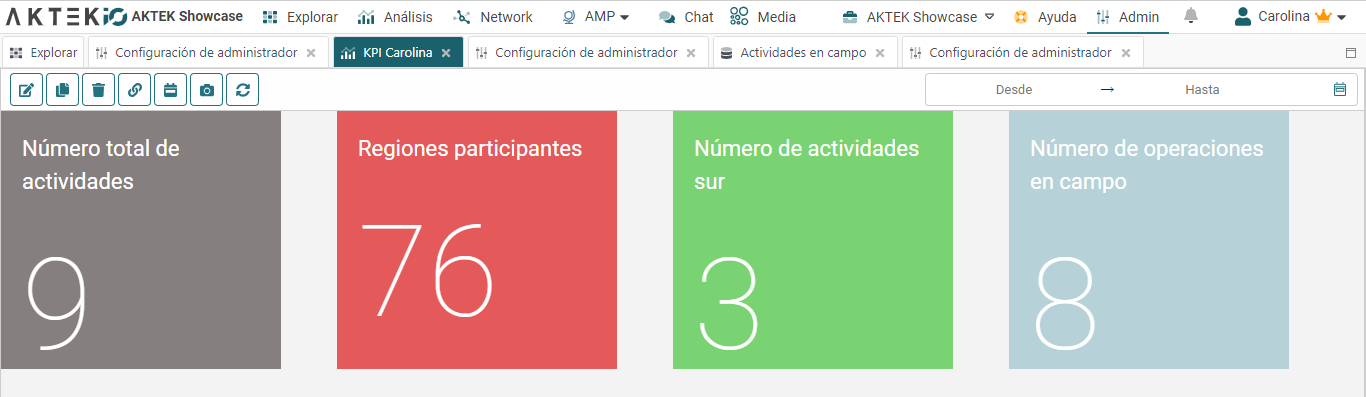
Componente de gráfico de Radar
El gráfico de Radar es una muy buena herramienta para comparar valores numéricos de por lo menos tres conjuntos de datos. Es ideal, tanto para mostrar valores relativos a un punto central, como para mostrar excepciones a una tendencia. En otras palabras, determina qué variable de un dato está funcionando mejor que el resto.
- Arrastre y suelte el gráfico de radar en su tablero.
- Edite el tablero para configurar las propiedades.
- Agregue un título (opcional).
- Agregue una Dimensión. Puede ser un campo específico de una estructura de datos o una serie de tiempo. Cada valor único del campo seleccionado (u hora) se verá representado por una nueva línea de diferente color en el gráfico.
- Agregue, por lo menos, tres medidas. Las medidas son los conjuntos de datos que se están tratando de comparar con la dimensión seleccionada.
- Guardar.
Diríjase al portal de ayuda para ver un ejemplo de aplicación paso a paso.
¿Listo para empezar?
Haga clic aquí para conocer más
Estructura de Datos
Separar campos GPS
¿Está importando datos desde otro sistema? En algunos sistemas, el campo de GPS se guarda en dos campos diferentes: Lat (latitud) y Lng (longitud).
Si este es su caso, todo lo que necesitará hacer es activar el botón de Separar GPS mientras se importan los datos (no necesitará cambiar la estructura de datos).
Cuando este botón esté activado, automáticamente se crearán dos columnas para el campo GPS en su plantilla para que cargue datos.
Asegúrese de que la opción (Separar GPS) esté habilitada al descargar y cargar la plantilla completa. El sistema reagrupará los campos de Lat/Lng bajo el campo GPS de su informe.
.png)
¿Le gustaría explorar estas funcionalidades? Solicite un DEMO gratis y vea todo el potencial de AKTEK iO.
%20(1).png?width=300&name=Blog%20Link%20Preview%20Image%20(6)%20(1).png)
.png)